Върнете липсващата DLL за нула време с нашите корекции!
- Един липсващ DLL файл може да засегне широк набор от приложения, които зависят от него, и едно толкова критично като ncsi.dll, се нуждае от незабавна намеса.
- Проблемът обикновено възниква поради повредени системни файлове, наличие на злонамерен софтуер или някаква неволна грешка от страна на потребителя.
- За да коригирате нещата, можете да замените DLL файла, да стартирате DISM и SFC сканирането или да използвате специален инструмент за поправка на DLL.

хИНСТАЛИРАЙТЕ КАТО КЛИКНЕТЕ ВЪРХУ ИЗТЕГЛЯНЕ НА ФАЙЛА
Този инструмент ще замени повредените или повредени DLL файлове с техните функционални еквиваленти, като използва специалното си хранилище, където има официалните версии на DLL файловете.
- Изтеглете и инсталирайте Fortect на вашия компютър.
- Стартирайте инструмента и Стартирайте сканирането за намиране на DLL файлове, които може да причиняват проблеми с компютъра.
- Щракнете с десния бутон върху Старт на ремонта за замяна на повредени DLL файлове с работещи версии.
- Fortect е изтеглен от 0 читатели този месец.
DLL (библиотека с динамични връзки) файловете са критични, споделяни от множество приложения (както вградени, така и на трети страни) на компютъра. Но потребителите често съобщават, че е сигурно Липсват DLL файлове, и ncsi.dll, също включени в списъка.
Проблемите с DLL файловете са лесни за отстраняване, тъй като те могат просто да бъдат заменени с копие на файла или от мрежата, или от друг компютър, работещ със същата операционна система. Така че, нека разберем за това!
Какво е NCSI DLL?
NCSI означава Индикатор за състоянието на мрежовата свързаност и е DLL файл на Windows, публикуван от Microsoft, отнасящ се до задачи, свързани с мрежата. Файлът ncsi.dll се съхранява в:C:\Windows\System32

Файлът се използва от множество програми, включително няколко игри и ако Липсва DLL файл или повреден, ще срещнете грешка при стартиране на приложението, което разчита на него.
Как да коригирам липсващ файл ncsi.dll?
Бакшиш
Ако имате друг компютър със същата версия и архитектура на операционната система, намерете и копирайте DLL файла на засегнатия компютър. Това до момента е най-лесното решение. Освен това избягвайте да изтегляте DLL файлове от ненадеждни източници в мрежата, тъй като те може да са зловреден софтуер или вирус, маскирани като легитимни файлове.
Когато става въпрос за липсващи DLL файлове на Windows, винаги можете да използвате надежден инструмент за поправка на DLL, за да стартирате нещата. Те идентифицират и заменят липсващата DLL с ново копие в рамките на секунди.
И когато става дума за тях, препоръчваме да използвате решение, което работи 100% от времето. Без значение кой от тях липсва, софтуерът винаги ще извлича DLL от своята обширна база данни.
2. Стартирайте DISM и SFC сканирането
- Натиснете Windows + Р да отвориш Бягай, Тип cmd, и удари Ctrl + Shift + Въведете.

- Кликнете да в UAC подкана.
- Поставете следните команди поотделно и натиснете вхer след всеки да тече DISM:
DISM /Онлайн /Cleanup-Image /CheckHealthDISM /Онлайн /Cleanup-Image /ScanHealthDISM /Онлайн /Cleanup-Image /RestoreHealth - След като сте готови, изпълнете следната команда, за да стартирате SFC сканиране:
sfc /сканиране
- След като стартирате сканирането, проверете дали повреденият/липсващият DLL файл е наличен.
Изпълнение на DISM инструмент и SFC (System File Checker) сканиране са два лесни начина за коригиране на повредени системни файлове на Windows и възстановяване на липсващите DLL файлове, включително ncsi.dll файл.
- MSVCP71.dll не е намерен: Как да коригирате тази грешка
- d3dx9_30.dll не е намерен: Как да коригирате тази грешка
- d3dx11_43.dll не е намерен: Поправете го в 5 стъпки
3. Извършете надграждане на място
- Отидете на Официалният уебсайт на Microsoft, изберете вашето издание на Windows 11 от падащото меню и щракнете Изтегли.
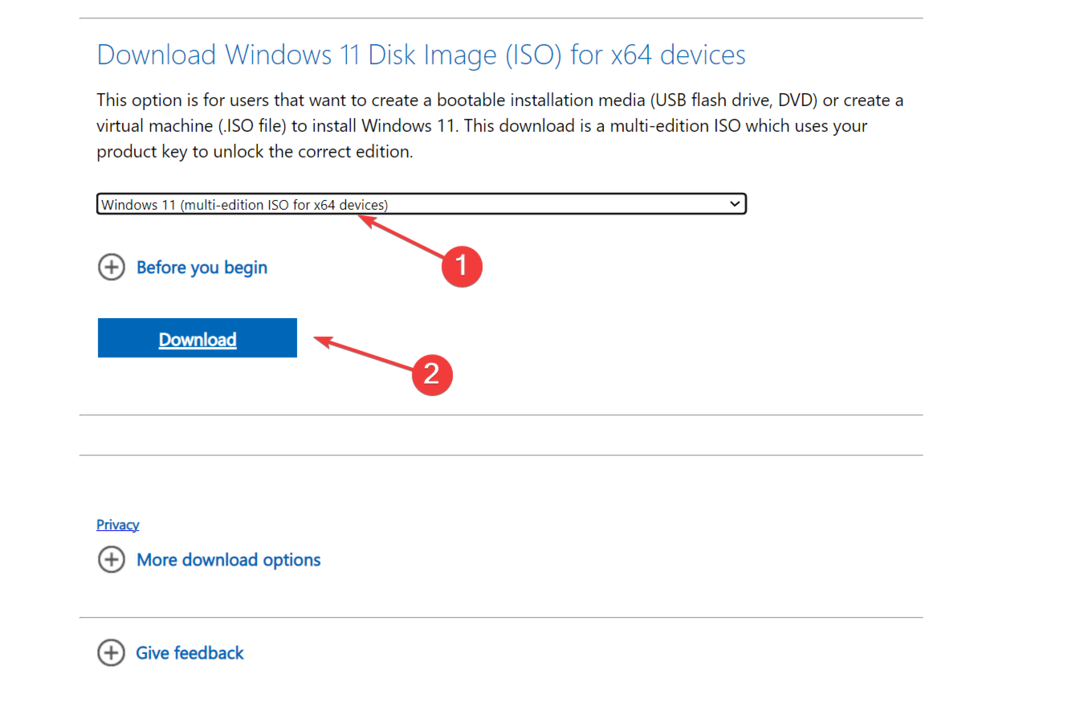
- Изберете предпочитания език и щракнете Потвърдете.

- Кликнете върху предоставената връзка, за да започнете изтеглянето.

- След като сте готови, щракнете двукратно върху ISO файла и щракнете Отворете в подканата за потвърждение.
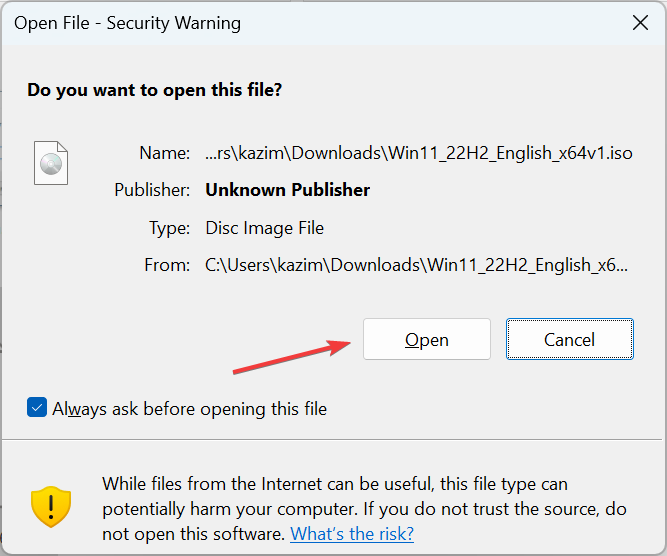
- Стартирайте setup.exe файл.
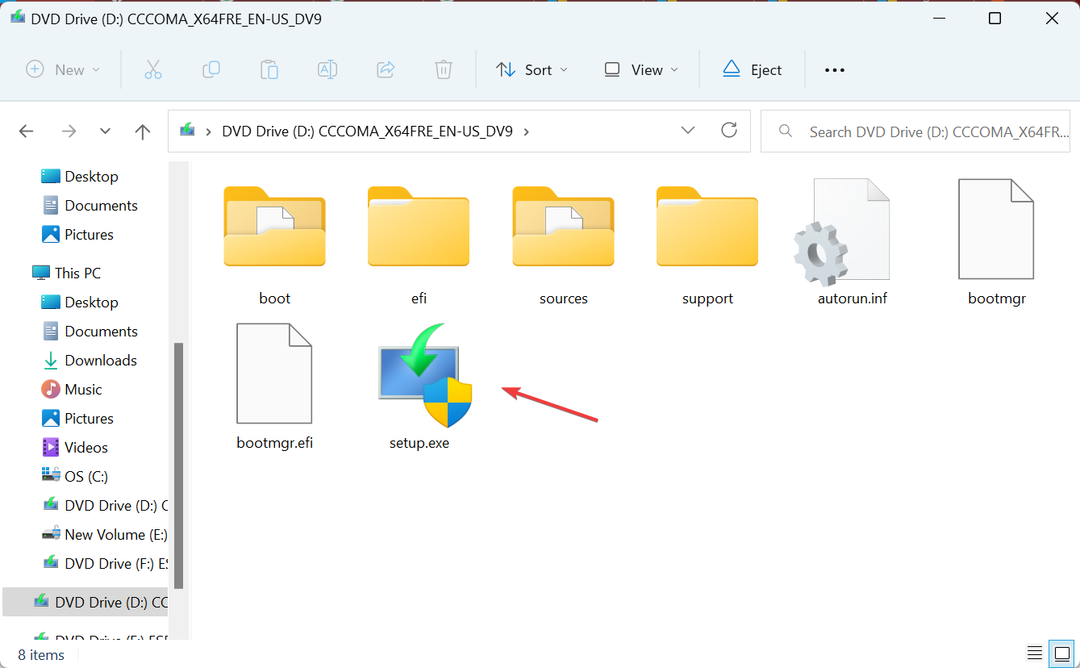
- Сега щракнете върху Следващия в Настройка на Windows 11 за да продължите.

- Кликнете Приеми да се съгласите с лицензионните условия на Microsoft.

- Накрая проверете дали настройката чете Съхранявайте лични файлове и приложенияи щракнете Инсталирай за да започнете надграждането на място.
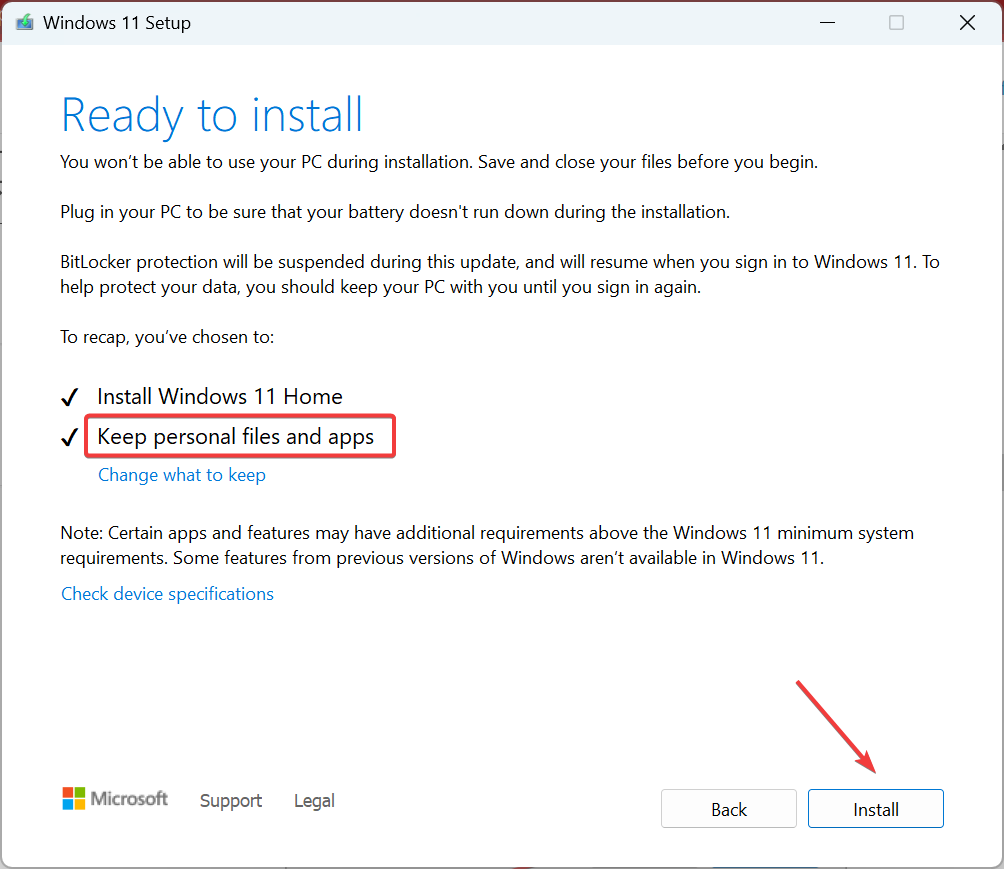
Когато става въпрос за отстраняване на проблеми с Windows, надграждането на място помага за премахване на всички видове проблеми, свързани със софтуера. Въпреки че процесът може да отнеме няколко часа, няма да загубите никакви приложения или лични файлове. Освен това, като цяло, Компютърът работи по-бързо след надграждане на място.
Това са всички начини, по които можете да получите липсващото ncsi.dll файл в Windows, независимо дали е всяка итерация. Освен това, за да отстраните проблемите безпроблемно, проверете нашия подбран списък с най-добрите инструменти за поправка на DLL.
За всякакви запитвания или за споделяне на решението, което работи за вас, използвайте секцията за коментари по-долу.
Все още имате проблеми?
СПОНСОРИРАНА
Ако горните предложения не са разрешили проблема ви, компютърът ви може да има по-сериозни проблеми с Windows. Предлагаме да изберете решение "всичко в едно" като Фортект за ефективно отстраняване на проблемите. След инсталирането просто щракнете върху Преглед и коригиране и след това натиснете Старт на ремонта.


